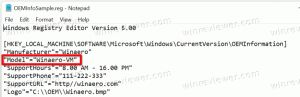Як видалити Open in Windows Terminal Context Menu в Windows 11
Ця публікація покаже вам, як видалити Відкрити в терміналі Windows введення контекстного меню з File Explorer у Windows 11. Програма «Термінал» попередньо встановлена в Windows 11, тому пункт меню, який клацніть правою кнопкою миші, завжди відображається.
Windows Terminal — це остання консольна програма, розроблена гігантом програмного забезпечення Redmond. Це багатофункціональна консоль, яка підтримує кілька профілів, вкладок, на яких можна одночасно розміщувати PowerShell, командний рядок і WSL та багато іншого.
Він дуже настроюється: ви можете змінити все, що забажаєте, від комбінацій клавіш до зовнішнього вигляду. Він підтримує налаштування команд ініціалізації для профілів. І останнє, але не менш важливе, він має насичений текстовий вихід з анімованим фоном, кольорами та шрифтами на основі DirectWrite/DirectX із прискореним графічним процесором. Програма Windows Terminal повністю відкрита і доступна GitHub.
За замовчуванням термінал Windows додає команду контекстного меню, Відкрити в терміналі Windows
, до меню правою кнопкою миші в Провіднику файлів. Це дозволяє відкрити термінал Windows до поточної папки одним клацанням миші. Однак, якщо ви не так часто використовуєте Windows Terminal, ви можете видалити запис.Видалити Відкрити в контекстному меню термінала Windows у Windows 11
Щоб видалити Відкрити в терміналі Windows елемент з меню Windows 11, клацнувши правою кнопкою миші, виконайте наступне.
- Клацніть правою кнопкою миші кнопку меню «Пуск», виберіть Біжи і тип
regeditщоб відкрити Редактор реєстру. - На панелі ліворуч перейдіть до наступної клавіші:
HKEY_LOCAL_MACHINE\SOFTWARE\Microsoft\Windows\CurrentVersion\Shell Extensions\Blocked. Ви можете просто скопіювати цей шлях і вставити його в адресний рядок regedit. - На правій панелі створіть нове значення рядка (REG_SZ) з ім’ям
{9F156763-7844-4DC4-B2B1-901F640F5155}. Залиште дані про значення пустими. - Нарешті, щоб застосувати зміни, вийдіть і ввійдіть у свій обліковий запис користувача. Крім того, ви можете перезапустіть оболонку Провідника файлів.
Готово! Ви успішно видалили Відкрити в терміналі Windows елемент з меню правою кнопкою миші в Windows 11.
Скасуйте зміну
Щоб додати Відкрити в терміналі Windows поверніться до меню правою кнопкою миші, просто видаліть {9F156763-7844-4DC4-B2B1-901F640F5155} цінність, яку ви створили. Після перезапуску Провідника або виходу з облікового запису користувача Windows 11 він з’явиться знову.
Готові до використання файли реєстру
Ви можете уникнути редагування реєстру і заощадити багато часу. Найпростіший спосіб видалити елемент «Відкрити в терміналі Windows» — це використовувати пару файлів REG.
Виконайте наступне.
- Завантажте файли REG у ZIP-архів за допомогою цього посилання.
- Розпакуйте їх обидва в будь-яку папку на ваш вибір.
- Двічі клацніть на
Видалити Open in Windows Terminal context menu.regфайл, щоб видалити елемент Windows Terminal з меню правою кнопкою миші. - Файл скасування з ім
Додати Відкрити в контекстному меню терміналу Windows menu.reg, також включено. Використовуйте його для відновлення елемента в контекстному меню.
Ось і все про те, як видалити термінал Windows з контекстного меню в Windows 11.
Підтримайте нас
Winaero дуже покладається на вашу підтримку. Ви можете допомогти сайту продовжувати пропонувати вам цікавий та корисний вміст і програмне забезпечення, використовуючи ці параметри:
Якщо вам подобається ця стаття, поділіться нею за допомогою кнопок нижче. Це не забере від вас багато, але допоможе нам рости. Дякую за твою підтримку!